小米路由器光纤连接步骤是什么?
- 生活技巧
- 2025-05-04
- 54
当您购买了小米路由器并希望将其接入光纤宽带时,正确的连接步骤非常关键。本文将详细介绍连接小米路由器并使用光纤宽带的全过程,确保您能够顺利完成设置,享受高速上网体验。
一、准备阶段:确保光纤宽带可用
在开始连接之前,请确保您已经开通了光纤宽带服务,并且已经得到了相应的设备——通常包括光纤猫(ONT/ONU),以及可能包括电话线、有线电视线等。确认您的宽带账号和密码有效,这些都是连接过程中不可或缺的信息。
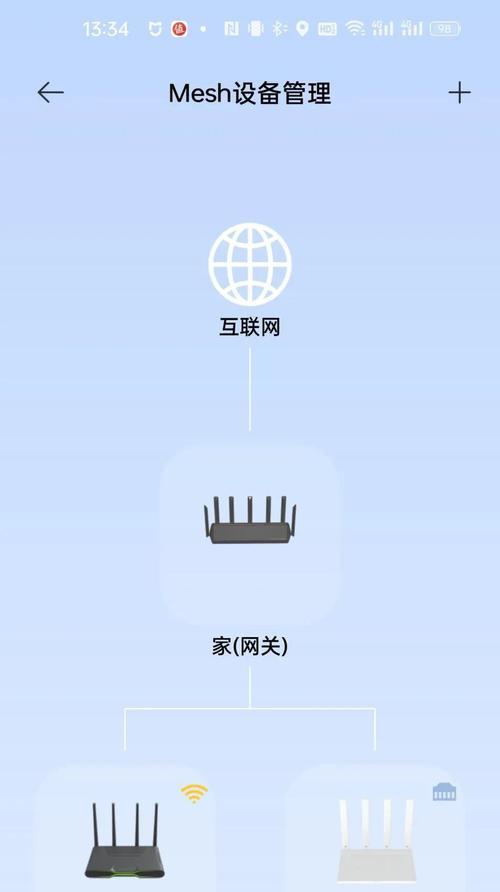
二、硬件连接步骤
1.放置路由器:将小米路由器放置在家中一个开阔且无线信号覆盖效果好的地方。
2.连接光纤猫与路由器:使用网线将光纤猫的LAN口与小米路由器的WAN口连接起来。若光纤猫带有多个LAN口,选择任意一个即可。
3.接通电源:将小米路由器和光纤猫连接到电源,并确保它们已经开启。

三、设置路由器连接光纤宽带
1.连接电脑与路由器:将电脑通过网线连接到小米路由器的LAN口,或者使用Wi-Fi连接到路由器。
2.访问路由器设置界面:在电脑上打开网络浏览器,输入小米路由器的默认IP地址(通常是192.168.31.1或192.168.0.1),按提示进入设置界面。
3.选择上网方式:在设置界面中选择“上网设置”,根据您的宽带类型选择“光纤宽带”或“宽带拨号(PPPoE)”模式。
若选择光纤宽带模式,需要输入宽带账号和密码,并进行其他高级设置(如QoS、带宽控制等)。
若选择宽带拨号模式,则输入账号和密码,并在拨号设置中填写相关信息。
4.保存并测试连接:完成设置后,点击“保存”或“应用”按钮,让路由器自动重启并连接到光纤宽带网络。稍等片刻,等待路由器显示连接成功的提示。

四、优化与检查
1.检查无线网络安全:设置强密码,确保您的无线网络安全。
2.检查路由器状态:通过路由器的设置界面或相应的手机APP,检查路由器运行状态,确保连接稳定。
3.测试网络速度:使用网络速度测试工具,检查当前的上传和下载速度,确保光纤宽带的速度达标。
五、常见问题解答
1.小米路由器无法连接光纤宽带怎么办?
确认光纤猫与路由器的连接线是否牢固。
检查宽带账号密码是否输入正确。
如果有必要,重启路由器和光纤猫。
如果问题依旧,请联系宽带服务提供商或小米客服。
2.小米路由器上网慢怎么办?
重启路由器,有时可解决临时网络拥堵。
检查是否有其他设备占用大量带宽,进行限速或断开连接。
检查路由器固件是否为最新版本,并升级。
优化路由器位置,避免干扰信号的物体。
3.如何修改小米路由器的无线网络名称和密码?
登录路由器设置界面,选择“无线设置”。
修改SSID名称和无线密码,保存后重启路由器生效。
六、结语
通过以上步骤,您应该能够顺利完成小米路由器与光纤宽带的连接。如果在操作过程中遇到任何问题,建议参考路由器的用户手册或联系技术支持。确保网络连接稳定后,您就可以尽情享受高速上网的便捷了。
版权声明:本文内容由互联网用户自发贡献,该文观点仅代表作者本人。本站仅提供信息存储空间服务,不拥有所有权,不承担相关法律责任。如发现本站有涉嫌抄袭侵权/违法违规的内容, 请发送邮件至 3561739510@qq.com 举报,一经查实,本站将立刻删除。